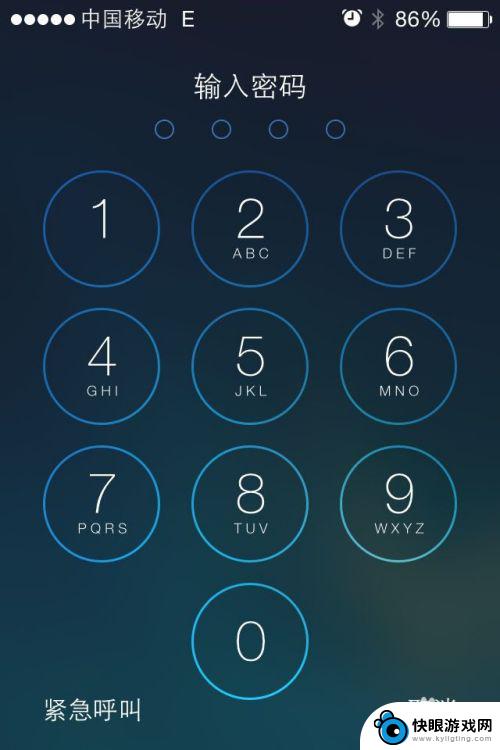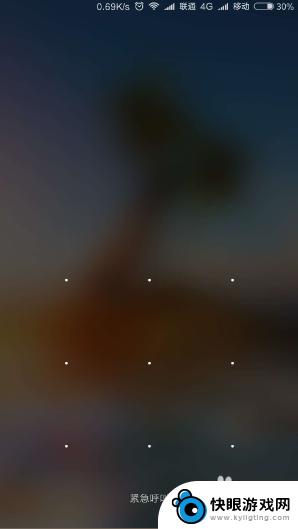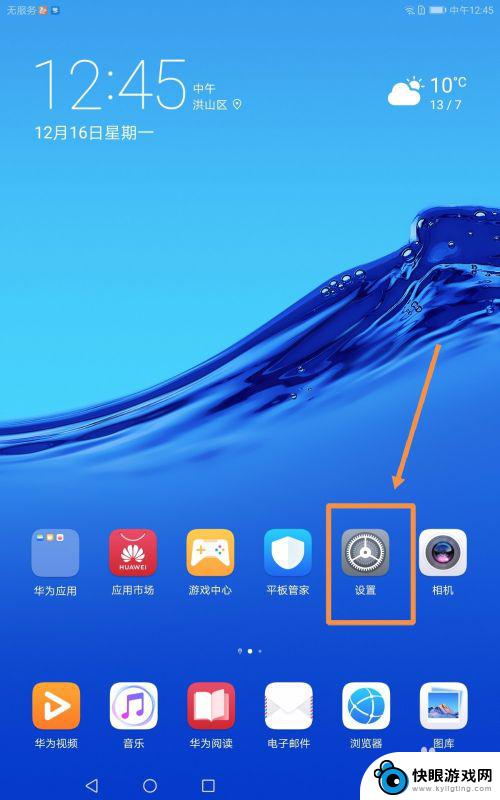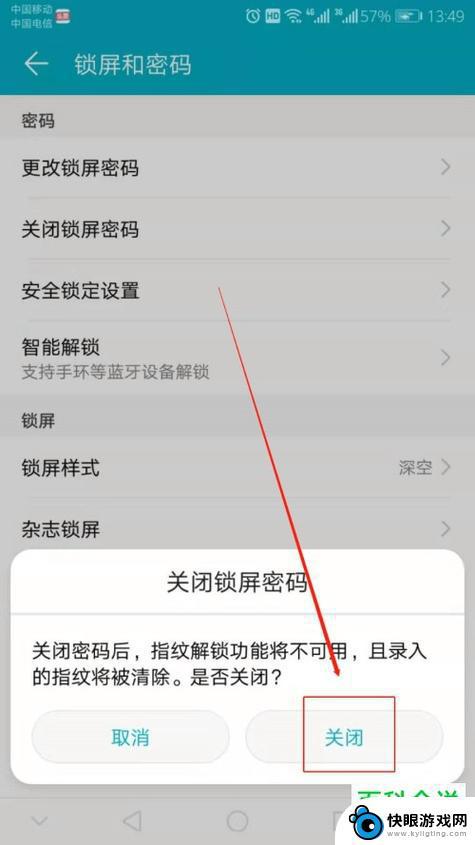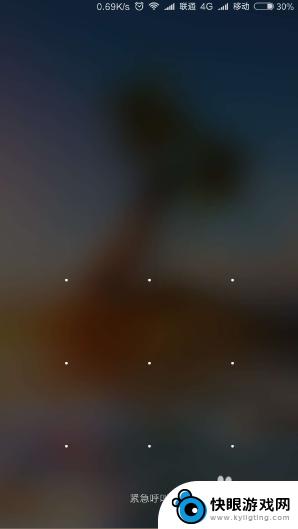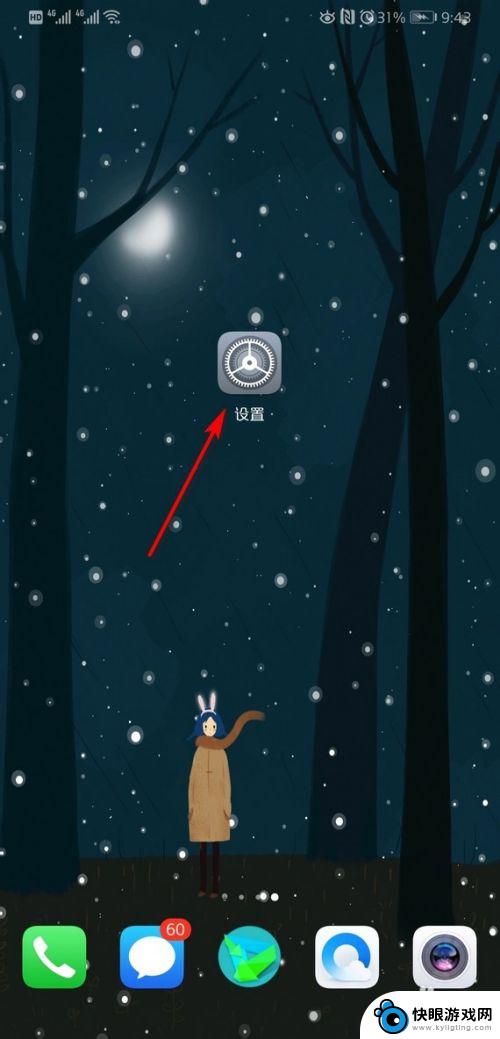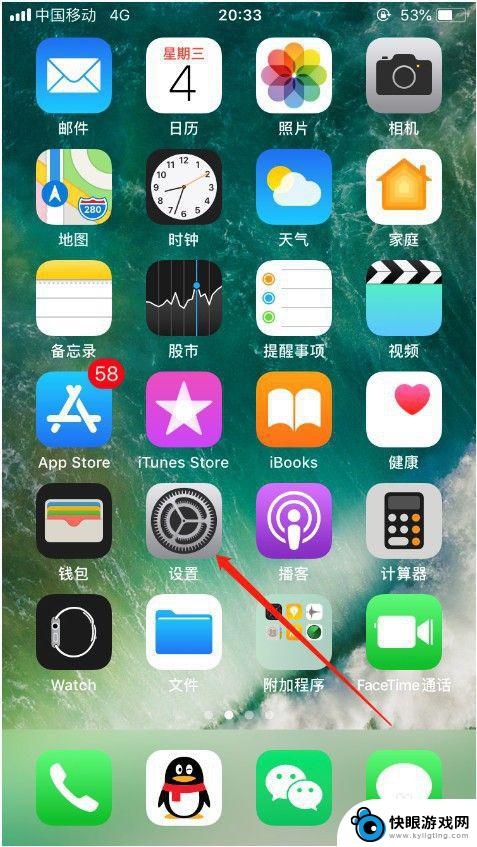苹果手机密码屏幕 如何在苹果手机上设置锁屏密码
时间:2024-09-03来源:快眼游戏网
在如今的数字时代,手机已经成为我们生活中必不可少的工具,为了保护个人隐私和信息安全,设置手机锁屏密码是一项必不可少的操作。在苹果手机上,设置锁屏密码可以有效防止他人未经授权访问手机内的个人信息。如何在苹果手机上设置锁屏密码呢?接下来我们将为您详细介绍。
如何在苹果手机上设置锁屏密码
操作方法:
1.打开手机,点击【设置】。

2.页面往下拉,找到【Touch ID和密码】并点击。
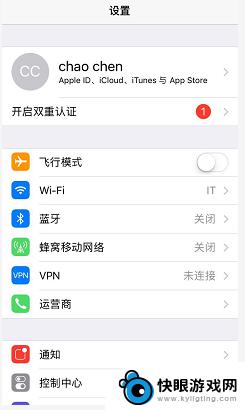
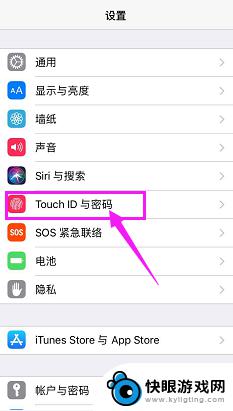
3.点击【打开密码】。

4.输入锁屏密码。这里自己要记得设置的密码是多少,避免自己进不来O(∩_∩)O~
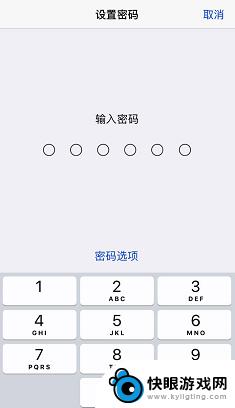
5.再次输入刚刚设置的密码,验证和确保密码正确。
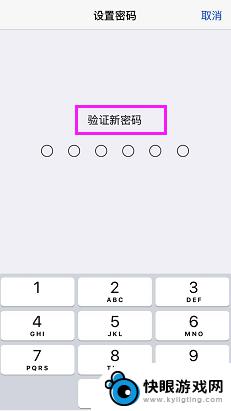
6.设置密码后,在密码锁定页面就可以看见刚刚的“打开密码”变成了“关闭密码和更改密码”。锁屏后解锁必须在如图界面上输入这里我们设置的密码才能进入手机。
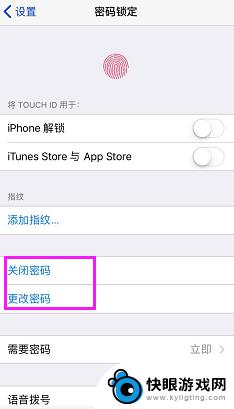
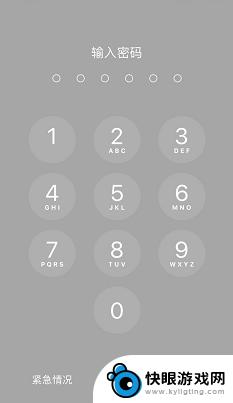
以上是苹果手机密码屏幕的全部信息,如有任何疑问,请参考小编提供的步骤进行操作,希望对大家有所帮助。